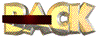INSTALLER UN SERVEUR FTP SUR SON ORDINATEUR. (TYPE PC –WINDOWS)
Type de serveur : Filezilla_Server-0_9_34
Type de système d’exploitation : Windows XP Familial (marche aussi avec xp professionnel)
Technicien : Salvan Yannick
Objectif : Etre capable d’accéder à ses documents de n’importe quel endroit dans le monde à condition d’avoir une connexion internet disponible et un ordinateur.
Etape 1 : Télécharger le serveur FTP sur internet, pour cela Google est votre ami.
- Installer le programme téléchargé en double-cliquant sur le fichier Filezilla_Server-0_9_34.exe.
- Accepter le contrat de licence.
- Choisir les composants à installer, laisser les choix par défaut, c’est-à-dire ‘’standard ‘’.Puis suivant.
- Choisir la destination du répertoire d’installation, laisser le choix par défaut, puis suivant.
- Choisir comment le serveur doit démarrer et le port d’écoute par défaut pour l’interface
- administrateur, la aussi laisser les choix par défaut.
- Configurer le démarrage de l’interface du serveur, laisser les choix par défaut si cela vous convient.
Etape 2 : Configuration
- Dés le premier démarrage, une fenêtre apparait, on vous demande l’adresse du serveur, laisser le choix par défaut, ainsi que le port par défaut.
- Entrez le mot de passe administrateur si vous en avez défini un puis cliquer sur ok.
- Dans l’interface de gestion du serveur. Cliquer sur edit /settings.
- Entrer dans le menu passive mode.
- Cocher la case ‘’use the following ip’’
- Entrer ensuite votre adresse IP publique dans l’emplacement prévu en dessous. (Si vous ne la connaissez pas, rendez-vous sur www.mon-ip.com.)
- Faite un copier coller de l’adresse IP dans le champ prévu a cet effet dans Filezilla
- Toujours dans passive mode définir une plage de port pour le transfert des fichiers,
- En cochant la case ‘’use custom port range’’ mettre par exemple 50000-501000.
- Fermer la fenêtre aller dans edit/user
- Créer un nouvel utilisateur et lui attribuer un mot de passe.Add/user/nom d’utilisateur et mot de passe.
- Définir quel répertoires mettre en partage. Cliquer sur share folders et définir les répertoires grâce à l’explorateur.
Etape 3 : Configuration de votre box routeur pour que votre PC soit accessible depuis internet.
- Tout d’abord désactiver votre firewall ou créer une règle dans celui-ci pour autoriser le trafic FTP et ouvrir le port 21, ainsi que la plage de port TCP 50000-51000.
(On peut le désactiver dans un premier temps pour plus de facilité et créer la règle ensuite quand on sera sur que le serveur fonctionne bien et est bien accessible depuis internet.)
- Ouvrir Internet Explorer et taper l’adresse 192.168.1.1, c’est ‘adresse par défaut de la plupart des box internet si ce n’est pas le cas, ouvrez une invite de commande et faite ipconfig, et notez l’adresse de la passerelle par défaut
A noter que chez FREE il faut passer par l’interface de gestion du compte qui est sur internet. Cela nécessite de se logger sur son compte FREE avec les identifiants et mot de passe d’origine fournis par le FAI.
- Dans l’interface de gestion de la box, aller dans l’onglet NAT
- Dans port forwarding spécifier le port 21 en TCP ainsi qu’une plage de port 50000-51000 en TCP aussi. Tout cela redirigé vers l’adresse de votre PC (adresse locale) que vous avez dut déjà voir dans la sortie de la commande ipconfig.
Etape 4 : Test
Rendez vous à l’adresse www.Gene6FTPserver.com pour tester si tout fonctionne bien.
Vous devriez pouvoir avoir accès à vos répertoires partagés.